文章目录
- 1. 安装Java开发环境
- 配置环境变量
- 2. MySQL安装与配置
- 环境变量配置
- 配置MySQL
- Navicat配置
- Idea配置
1. 安装Java开发环境
安装Java开发环境主要涉及下载Java开发工具包(JDK)并配置环境变量,以便在系统中正确运行Java程序。
下载JDK 输入Oracle官网地址:Oracle | Cloud Applications and Cloud Platform
选择1.8.0_321版本下载,较为稳定
配置环境变量
在系统变量区域点击“新建”,变量名输入JAVA_HOME,变量值输入JDK的安装路径(例如C:\Program Files\Java\jdk1.8.0_xxx)
在系统变量中找到Path变量,点击“编辑”。点击“新建”,输入%JAVA_HOME%\bin,然后点击“确定”保存。
输入java -version命令验证安装是否完成
2. MySQL安装与配置
下载地址:https://dev.mysql.com/downloads/mysql/
这里我使用的是 5.7.44版本
下载后解压即可
环境变量配置
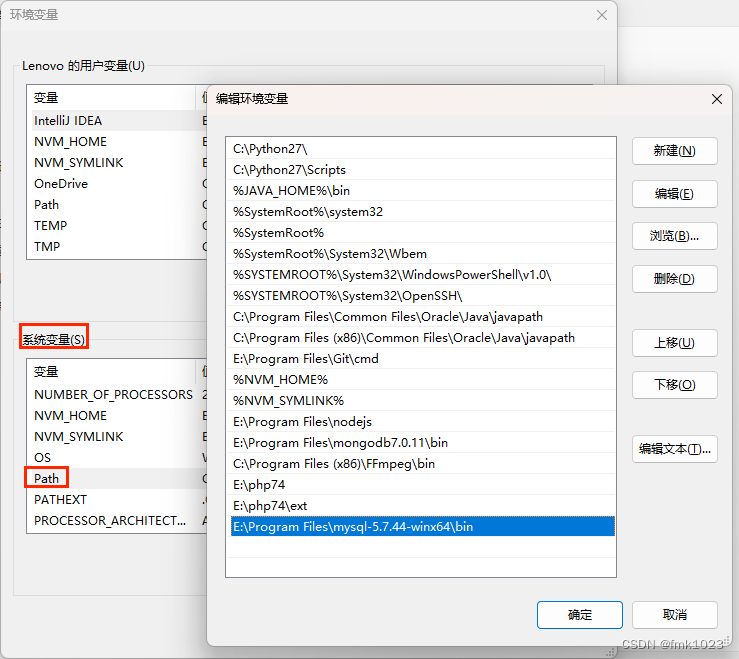
配置MySQL
MySQL文件目录下新建一个配置文件my.ini
[mysqld]#设置3306端口
port = 3306 # !!!设置mysql的安装目录
basedir=E:\Program Files\mysql-5.7.44-winx64#!!! 设置mysql数据库的数据的存放目录
datadir=E:\Program Files\mysql-5.7.44-winx64\data# 允许最大连接数
max_connections=200# 服务端使用的字符集默认为8比特编码的latin1字符集
character-set-server=utf8# 创建新表时将使用的默认存储引擎
default-storage-engine=INNODB
1.安装mysqld
mysqld install
2.以管理员身份打开cmd,进入 MySQL安装目录中的bin,输入
mysqld --initialize
如果没有出错会自动生成data文件
3.启动服务
net start mysql
4.修改密码
首先在data中找到一个.err文件,里面有初始密码
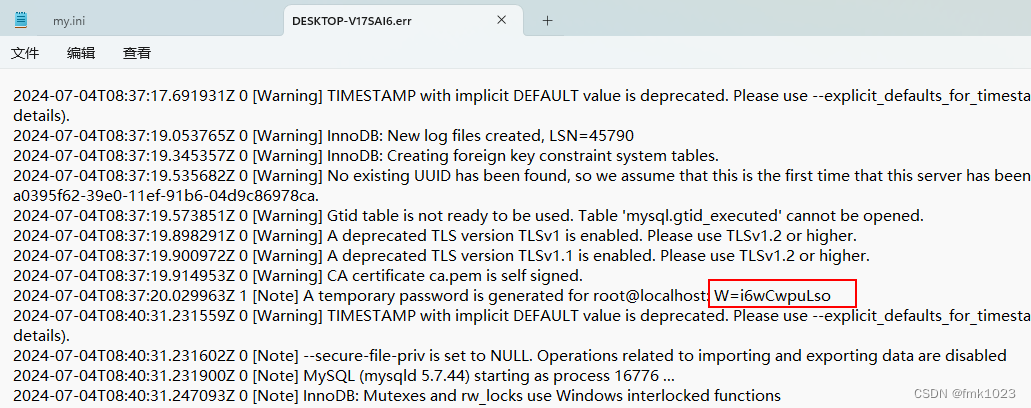
mysqladmin -u root -p password
输入旧密码和新密码即可
Navicat配置
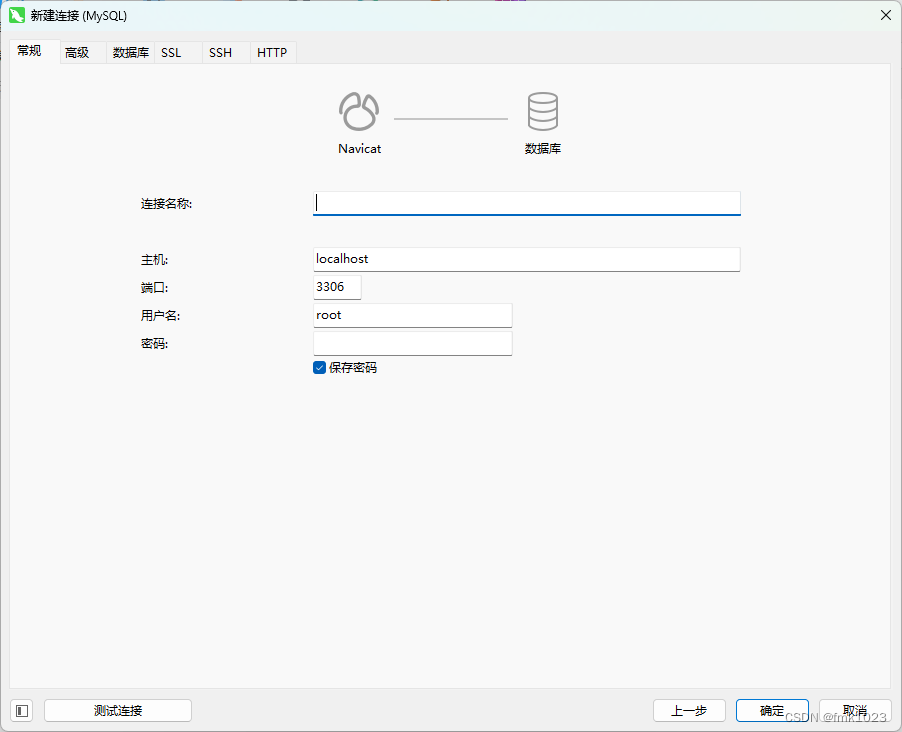
Idea配置
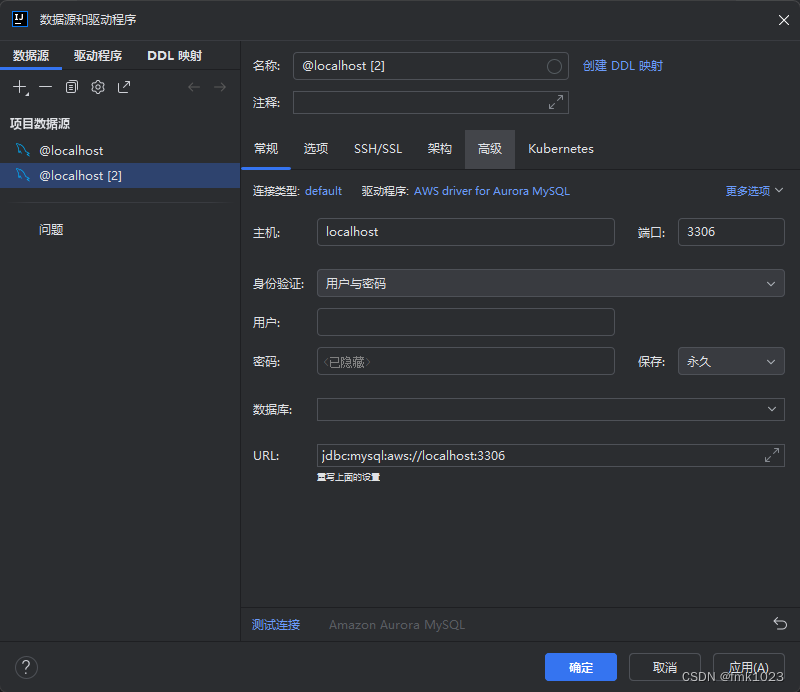


)
感知机)


